5 manieren om contacten op iPhone 13 te delen zonder gedoe
Een tijdje terug, om contacten delen tussen iPhones, gebruikers moeten veel moeite doen. Gelukkig is dat de laatste jaren drastisch veranderd. Als je denkt dat we alleen contacten kunnen delen via IM-apps of iMessage, heb je het mis. Er zijn talloze manieren om contacten op de iPhone te delen. We hebben besloten om 5 van deze eenvoudige oplossingen in deze gids te behandelen om meerdere iPhone-contacten en individuele contacten te delen. Dus waar wacht je op? Lees verder en leer hoe u op 5 verschillende manieren contacten op de iPhone kunt delen.
Deel 1: Hoe kan ik contacten op de iPhone delen via de app Contacten?
Een van de gemakkelijkste manieren om contacten tussen iPhones te delen, is door de native app Contacten op het apparaat te gebruiken. Op deze manier kunt u contacten op de iPhone delen zonder een oplossing van derden te gebruiken. Het enige dat u hoeft te doen, is deze eenvoudige stappen te volgen om te leren hoe u contacten op uw iPhone kunt delen.
1. Ga naar de app Contacten op je apparaat. Hierdoor wordt een lijst met alle opgeslagen contacten weergegeven. Tik eenvoudig op het contact dat u wilt delen.
2. Scroll een beetje en je zult de optie ‘Contact delen’ vinden. Tik er gewoon op.

3. Dit biedt verschillende opties om iPhone-contacten te delen. U kunt contacten delen via bericht, e-mail, IM-apps, AirDrop, enz.
4. Tik gewoon op de gewenste optie om verder te gaan. Als u bijvoorbeeld Mail hebt geselecteerd, wordt automatisch de native Mail-app gestart en wordt het contact bijgevoegd.
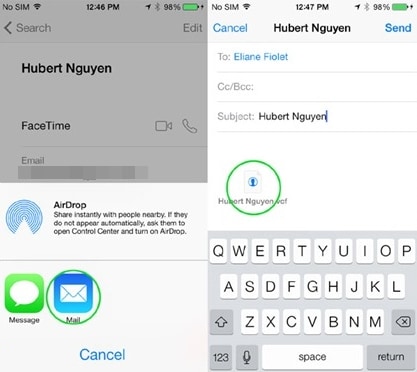
5. Je kunt via de app ook meerdere contacten op de iPhone delen. In plaats van een optie Contactinfo te bezoeken, selecteert u eenvoudig meerdere contacten uit uw lijst.
6. Tik na het maken van uw selectie op de optie ‘Delen’ in de rechterbovenhoek. Dit biedt verder verschillende opties om de geselecteerde contacten te delen.
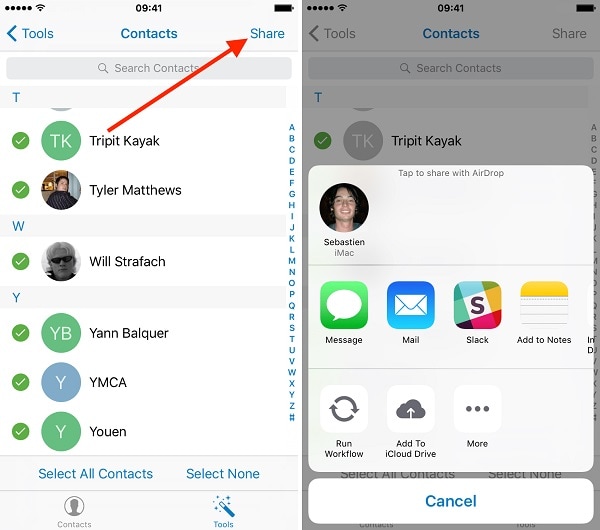
Deel 2: Hoe deel ik meerdere contacten op de iPhone?
Als u overstapt naar een nieuwe smartphone, kan het delen van individuele contacten een vervelende taak zijn. Neem gewoon de hulp van DrFoneTool – Telefoonoverdracht om uw gegevens rechtstreeks van het ene apparaat naar het andere te verplaatsen. Het maakt deel uit van de DrFoneTool-toolkit en laat je je inhoud kopiëren van iPhone naar iPhone of Android (en vice versa). Het kan alle belangrijke soorten gegevens overbrengen, zoals contacten, berichten, foto’s, mediabestanden en meer. U kunt leren hoe u meerdere contacten op de iPhone kunt delen door deze stappen te volgen:

DrFoneTool – Telefoonoverdracht
Deel iPhone-contacten met iPhone/Android met 1 klik!
- Makkelijk, snel en veilig.
- Verplaats gegevens tussen apparaten met verschillende besturingssystemen, dat wil zeggen van iOS naar Android.
- Ondersteunt iOS-apparaten met de nieuwste iOS 15

- Breng foto’s, sms-berichten, contacten, notities en vele andere bestandstypen over.
- Ondersteunt meer dan 8000+ Android-apparaten. Werkt voor alle modellen iPhone, iPad en iPod.
1. Start DrFoneTool op uw Mac of Windows-pc wanneer u contacten wilt delen tussen iPhones of iPhone en Android. Selecteer ‘Telefoonoverdracht’ in het startscherm van DrFoneTool om mee te beginnen.

2. Verbind uw bron-iPhone en het doelapparaat (iPhone of Android). De applicatie detecteert automatisch beide apparaten en geeft ze weer als bron en bestemming. U kunt op de knop Flip klikken om hun posities te verwisselen.
3. Selecteer nu het type gegevens dat u wilt overdragen. Zorg ervoor dat de optie Contacten is geselecteerd om meerdere iPhone-contacten te delen. Daarna kunt u op de knop ‘Overdracht starten’ klikken om het proces te starten.

4. Hiermee worden alle contacten die op de bron-iPhone zijn opgeslagen, overgebracht naar het doelapparaat.

5. Zorg ervoor dat zowel de apparaten als de aangesloten apparaten zijn totdat het proces met succes is voltooid. Nadat u de volgende melding heeft ontvangen, kunt u beide apparaten veilig verwijderen.
Zo leer je in één keer meerdere contacten op je iPhone te delen. Dit zal zeker tijd en middelen besparen bij het wisselen van apparaten.
Deel 3: Hoe deel ik een contactgroep?
Er zijn momenten waarop gebruikers groepscontactgegevens willen delen met andere gebruikers. Net zoals het leren delen van meerdere contacten op de iPhone, kan het een beetje vervelend zijn om een contactgroep te delen via de eigen interface. Idealiter kunt u dit doen door naar de app Contacten te gaan, alle groepscontacten te selecteren en ze te delen.
Als u alle contactgegevens van uw groep in één keer wilt delen, moet u de hulp inroepen van een tool van derden, zoals Contact Manager. Installeer de Contact Manager-app op uw iPhone en ga naar het gedeelte Groep. Vanaf hier kun je tikken en het groepslid selecteren wiens informatie je wilt delen. Tik daarna op de knop ‘Delen’ en stuur de contactgegevens van de groep naar een andere gebruiker.
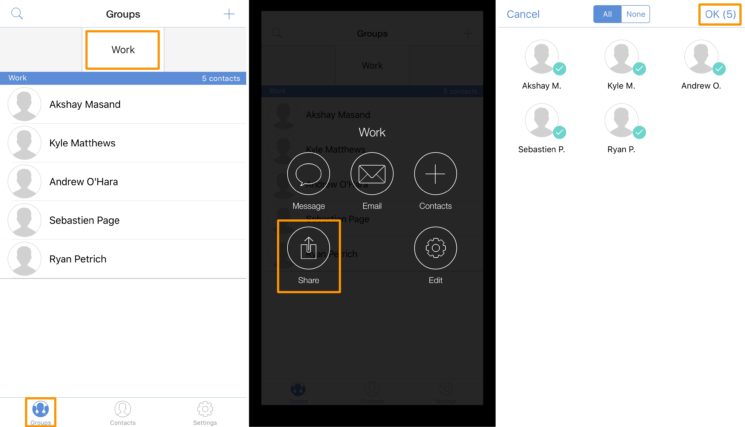
Deel 4: Hoe kan ik contacten tussen iPhones delen met iCloud?
Als u een nieuw iOS-apparaat instelt, zou dit een ideale methode zijn om te leren hoe u contacten op de iPhone kunt delen. U kunt uw contacten eenvoudig synchroniseren met iCloud en later een nieuw apparaat instellen door het te herstellen vanaf iCloud-back-up. Het enige dat u hoeft te doen, is deze eenvoudige instructies te volgen.
1. Ga eerst naar de bron-iPhone en ga naar de iCloud-instellingen. Synchroniseer vanaf hier uw contacten met iCloud.
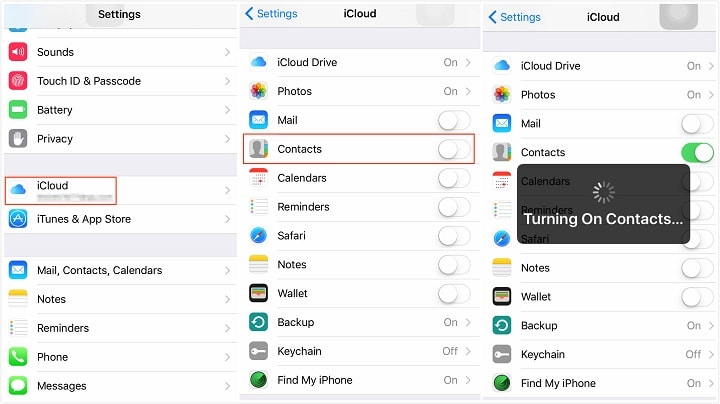
2. Zodra uw iPhone-contacten zijn gesynchroniseerd met iCloud, kunt u ze eenvoudig op afstand openen. Als je wilt, kun je ook de iCloud-website bezoeken en je contacten exporteren als een vCard-bestand.
3. Nu, om contacten iPhone te delen met een ander iOS-apparaat, moet u de eerste installatie uitvoeren.
4. Kies tijdens het instellen van het apparaat ervoor om het te herstellen vanaf iCloud-back-up en log in op uw iCloud-account. Selecteer de iCloud-back-up en laat deze uw apparaat herstellen.
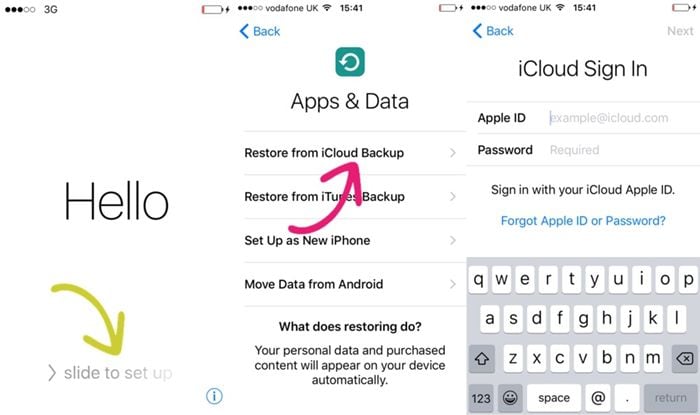
Onnodig te zeggen dat als u contacten wilt delen tussen iPhones die u al gebruikt, u het doelapparaat vooraf moet resetten.
Deel 5: Hoe kan ik contacten op de iPhone delen via Bluetooth?
Als u slechts één of een handvol contacten deelt, kan dit ook via Bluetooth. We gebruiken al jaren Bluetooth om onze gegevens te delen en de technologie kan ons nog steeds op tal van manieren helpen. U kunt contacten tussen iPhones delen via Bluetooth door deze stappen te volgen.
1. Schakel Bluetooth in op het ontvangende apparaat en zorg ervoor dat het voor andere apparaten kan worden gevonden.
2. Ontgrendel nu uw bron-iPhone en schakel ook Bluetooth in. U kunt het inschakelen vanuit het meldingscentrum of door naar de instellingen te gaan.
3. Zodra Bluetooth is ingeschakeld, kunt u een lijst met beschikbare apparaten bekijken en verbinding maken met het doelapparaat.
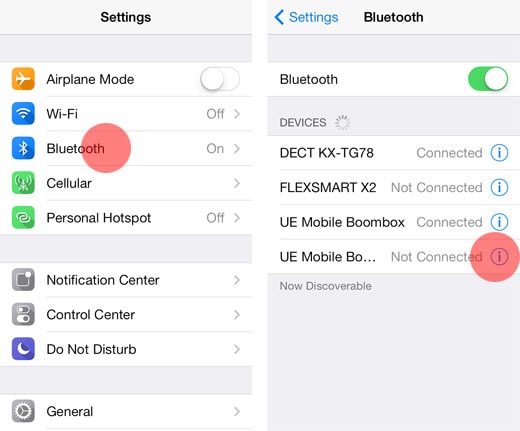
4. Dat is het! Nadat beide apparaten via Bluetooth zijn verbonden, kunt u eenvoudig contacten op de iPhone delen door naar de app Contacten te gaan en de contacten te delen met het doelapparaat.
Als u nu weet hoe u contacten op de iPhone op 5 verschillende manieren kunt delen, kunt u uw contacten onderweg importeren, exporteren en beheren. Met DrFoneTool – Telefoonoverdracht kunt u eenvoudig uw gegevens (inclusief contacten) rechtstreeks van het ene apparaat naar het andere verplaatsen. Je kunt met deze applicatie ook meerdere iPhone-contacten in één keer delen. Het is een zeer veilige en gebruiksvriendelijke tool waarmee u op een probleemloze manier contacten op de iPhone kunt delen.
Laatste artikels

